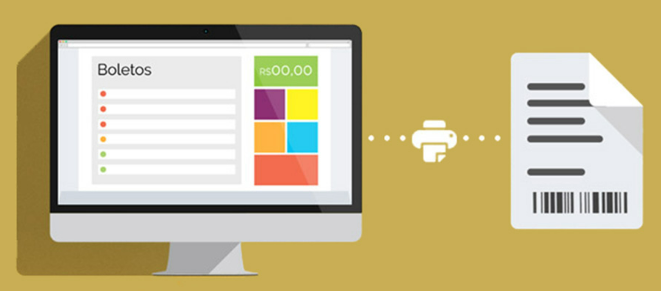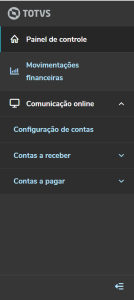Versões comparadas
Chave
- Esta linha foi adicionada.
- Esta linha foi removida.
- A formatação mudou.

| Painel | ||||||||||||||||||||||||||||||||||||||||||||||||||||||||||||||||||||||||||||||||||||||||||||||||||||||||||||||||||||||||||||||||||||||||||||||
|---|---|---|---|---|---|---|---|---|---|---|---|---|---|---|---|---|---|---|---|---|---|---|---|---|---|---|---|---|---|---|---|---|---|---|---|---|---|---|---|---|---|---|---|---|---|---|---|---|---|---|---|---|---|---|---|---|---|---|---|---|---|---|---|---|---|---|---|---|---|---|---|---|---|---|---|---|---|---|---|---|---|---|---|---|---|---|---|---|---|---|---|---|---|---|---|---|---|---|---|---|---|---|---|---|---|---|---|---|---|---|---|---|---|---|---|---|---|---|---|---|---|---|---|---|---|---|---|---|---|---|---|---|---|---|---|---|---|---|---|---|---|---|
| ||||||||||||||||||||||||||||||||||||||||||||||||||||||||||||||||||||||||||||||||||||||||||||||||||||||||||||||||||||||||||||||||||||||||||||||
|
| Painel | ||||||||||||||||||||||||||||||||||||||||||||||||||||||||||||||||||||||||||||||||||||||||||||||||||||||||||||||||||||||||||||||||||||||||||||||||||||||||||||||||||||||||||||||||||||||||||||||||||||||||||||||||||||||||||||||||||||||||||||||||||||||||||||||||||||||||||||||||||||||||||||||||||||||||||||||||||||||||||||||||||||||||||||||||||||||||||||||||||||||||
|---|---|---|---|---|---|---|---|---|---|---|---|---|---|---|---|---|---|---|---|---|---|---|---|---|---|---|---|---|---|---|---|---|---|---|---|---|---|---|---|---|---|---|---|---|---|---|---|---|---|---|---|---|---|---|---|---|---|---|---|---|---|---|---|---|---|---|---|---|---|---|---|---|---|---|---|---|---|---|---|---|---|---|---|---|---|---|---|---|---|---|---|---|---|---|---|---|---|---|---|---|---|---|---|---|---|---|---|---|---|---|---|---|---|---|---|---|---|---|---|---|---|---|---|---|---|---|---|---|---|---|---|---|---|---|---|---|---|---|---|---|---|---|---|---|---|---|---|---|---|---|---|---|---|---|---|---|---|---|---|---|---|---|---|---|---|---|---|---|---|---|---|---|---|---|---|---|---|---|---|---|---|---|---|---|---|---|---|---|---|---|---|---|---|---|---|---|---|---|---|---|---|---|---|---|---|---|---|---|---|---|---|---|---|---|---|---|---|---|---|---|---|---|---|---|---|---|---|---|---|---|---|---|---|---|---|---|---|---|---|---|---|---|---|---|---|---|---|---|---|---|---|---|---|---|---|---|---|---|---|---|---|---|---|---|---|---|---|---|---|---|---|---|---|---|---|---|---|---|---|---|---|---|---|---|---|---|---|---|---|---|---|---|---|---|---|---|---|---|---|---|---|---|---|---|---|---|---|---|---|---|---|---|---|---|---|---|---|---|---|---|---|---|---|---|---|---|---|---|---|---|---|---|---|---|---|---|---|---|---|---|---|---|---|---|---|---|---|---|---|---|---|---|---|---|---|---|---|---|---|---|
| ||||||||||||||||||||||||||||||||||||||||||||||||||||||||||||||||||||||||||||||||||||||||||||||||||||||||||||||||||||||||||||||||||||||||||||||||||||||||||||||||||||||||||||||||||||||||||||||||||||||||||||||||||||||||||||||||||||||||||||||||||||||||||||||||||||||||||||||||||||||||||||||||||||||||||||||||||||||||||||||||||||||||||||||||||||||||||||||||||||||||
|
| Painel | ||||||||||
|---|---|---|---|---|---|---|---|---|---|---|
| ||||||||||
PRECISA DE AJUDA?
Precisa de ajuda com mais algum assunto? Acesse a nossa CENTRAL DE RELACIONAMENTO TOTVS Lá você terá acesso a ferramentas como Atendimento Online, Suporte Técnico e Download de pacotes |
| Painel | ||||||||
|---|---|---|---|---|---|---|---|---|
| ||||||||
Data 10:00 as 12:00 hs Realizaremos uma sessão dedicada a esclarecer dúvidas relacionadas ao Financeiro Protheus referentes ao LCDPR. Durante esse encontro, abordaremos funcionalidades, configurações, processamento e compartilharemos dicas valiosas. Sua presença é muito importante! Para participar, basta se inscrever! 📝
Data de entrega 31/05/2024 |
| Painel | ||||||
|---|---|---|---|---|---|---|
| ||||||
| Painel | ||||||||
|---|---|---|---|---|---|---|---|---|
| ||||||||
Boleto por API: Para ser impresso o QRCODe no boleto, basta na configuração da conta no Novo gestor, ativar a opção boleto hibrido,
Documentação: Boleto Híbrido (Boleto + PIX)
|
| Painel | ||||||||
|---|---|---|---|---|---|---|---|---|
| ||||||||
|
| Painel | ||||||||||
|---|---|---|---|---|---|---|---|---|---|---|
| ||||||||||
Preparamosuma página completa sobre o REINF Financeiro! Nela, você encontrará dicas valiosas, informações sobre eventos, melhorias e muito mais. 🌟 |
| Painel | ||||||
|---|---|---|---|---|---|---|
| ||||||
|
| Painel | ||||||||
|---|---|---|---|---|---|---|---|---|
| ||||||||
| Painel | ||||||
|---|---|---|---|---|---|---|
| ||||||
Os boletos ficam com o status 'A Registrar' no Monitor de Pendências do Novo Gestor Financeiro. O que fazer?O status 'A Registrar' significa que o sistema está aguardando a execução do job da FINA713 para que os títulos sejam transmitidos ao banco. |
| Painel | ||||||
|---|---|---|---|---|---|---|
| ||||||
TDN Conciliação DDA (FINA260 - SIGAFIN)- SIGAFIN - CNAB DDA - Visão Contas a Receber - SIGAFIN - Como funciona Debito Direto Autorizado (DDA) no Protheus - SIGAFIN - DDA apresentado a mensagem de HELP HPFA430OCORR - SIGAFIN - FINA050 - HELP: FIN050DDA - SIGAFIN - CNAB - FINA260 - É possível conciliar com CNPJ diferente - SIGAFIN - FINA430 - Permitir modificar CNPJ do retorno DDA - SIGAFIN - FINA430 - Retorno de pagamento DDA que possui títulos de outras filiais |